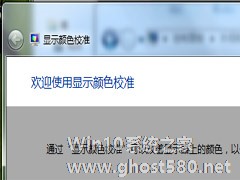-
如何校正显示器颜色?Win7电脑显示器颜色校正教程
- 时间:2024-04-26 18:40:30
大家好,今天Win10系统之家小编给大家分享「如何校正显示器颜色?Win7电脑显示器颜色校正教程」的知识,如果能碰巧解决你现在面临的问题,记得收藏本站或分享给你的好友们哟~,现在开始吧!
显示器颜色不正常的情况,至今仍困扰着不少电脑用户,特别是那些现在还安装着Win7系统的老旧设备拥有者。那么问题出现了,该如何校正显示器颜色?下面是小编分享的Win7电脑显示器颜色校正教程,小伙伴们可不要错过了。
方法步骤
打开控制面板,找到并打开“颜色管理”;
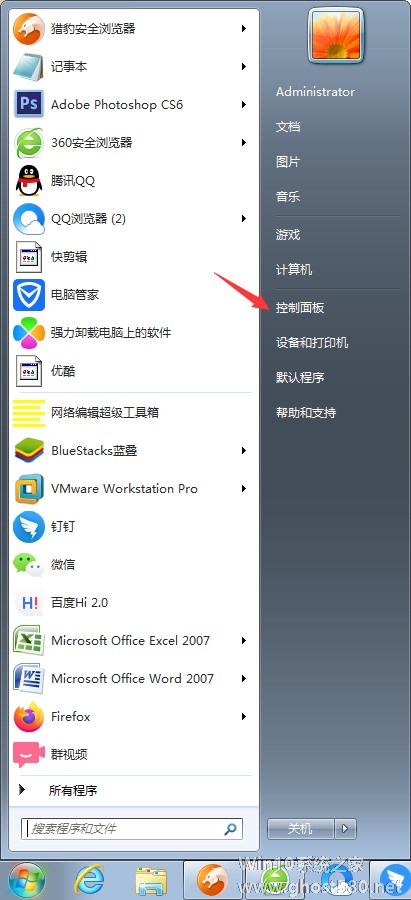
在颜色管理窗口依次点击“高级”、“校准显示器”;
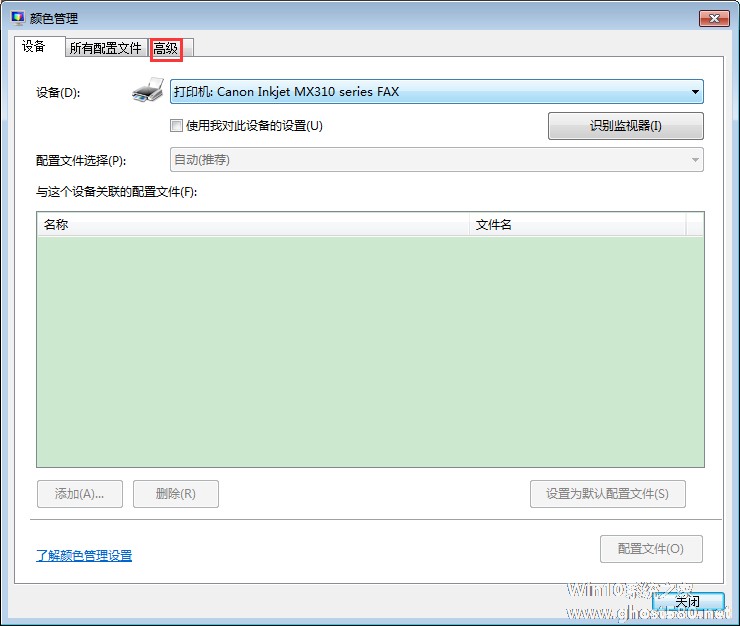
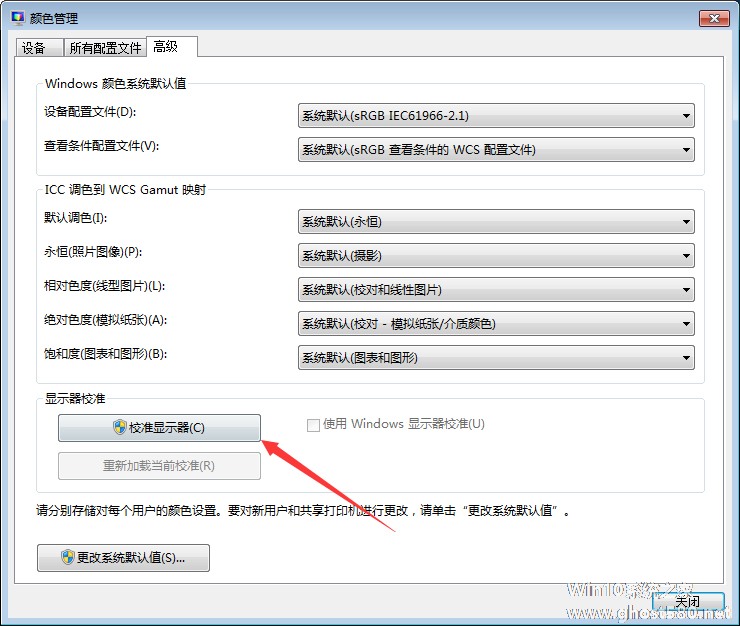
依提示对显示颜色校准进行校正,并点击“下一步”
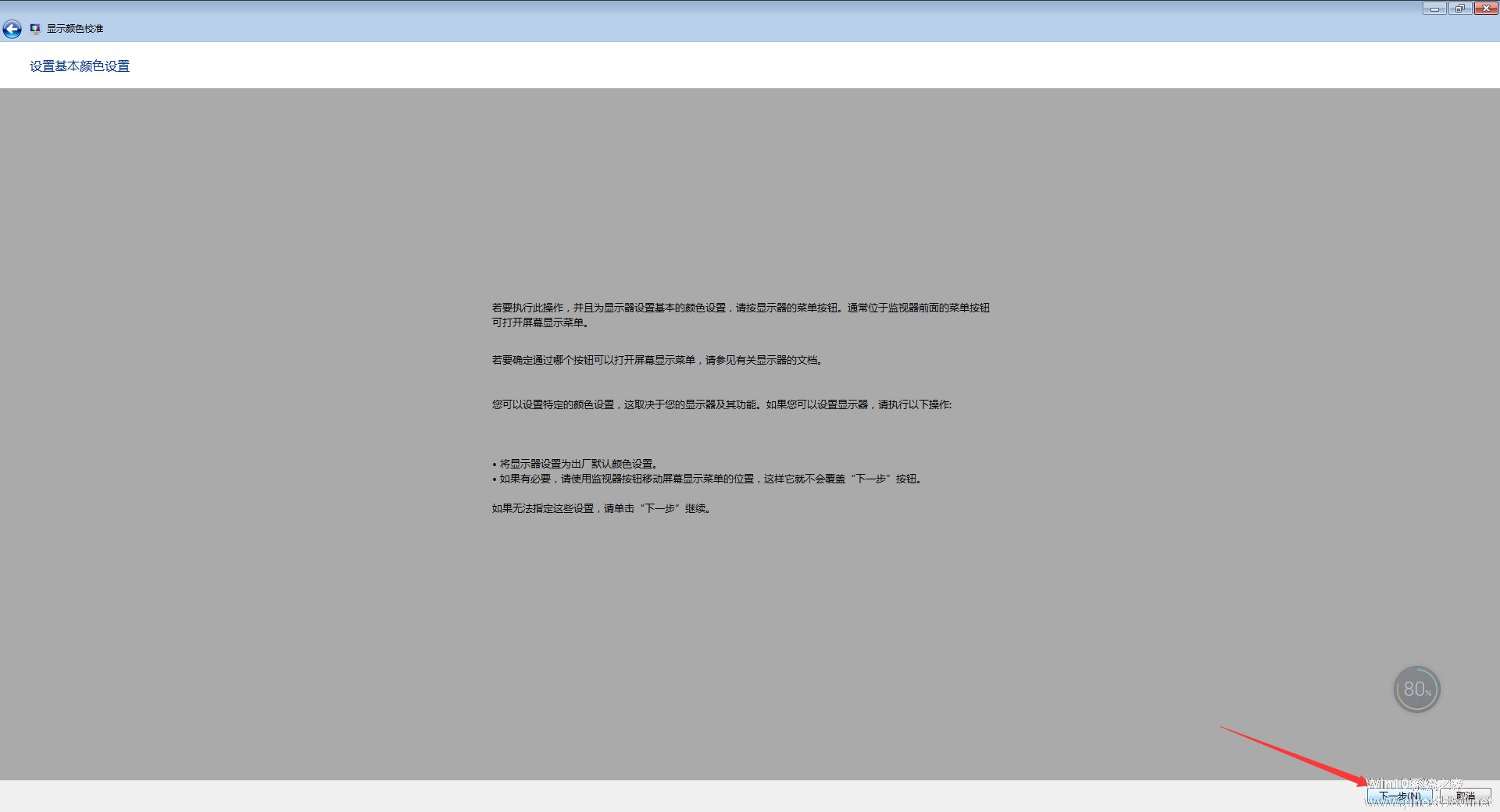
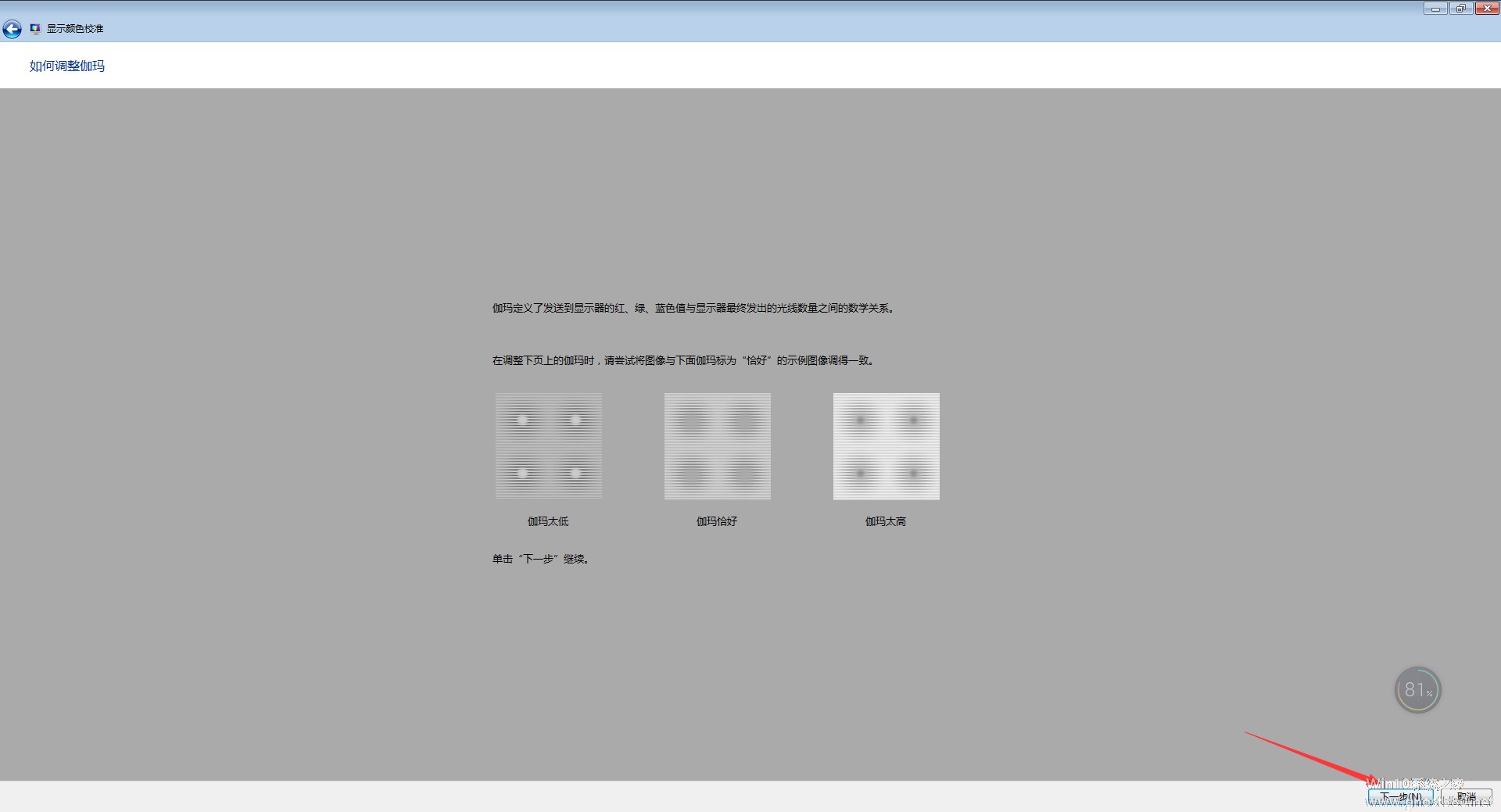
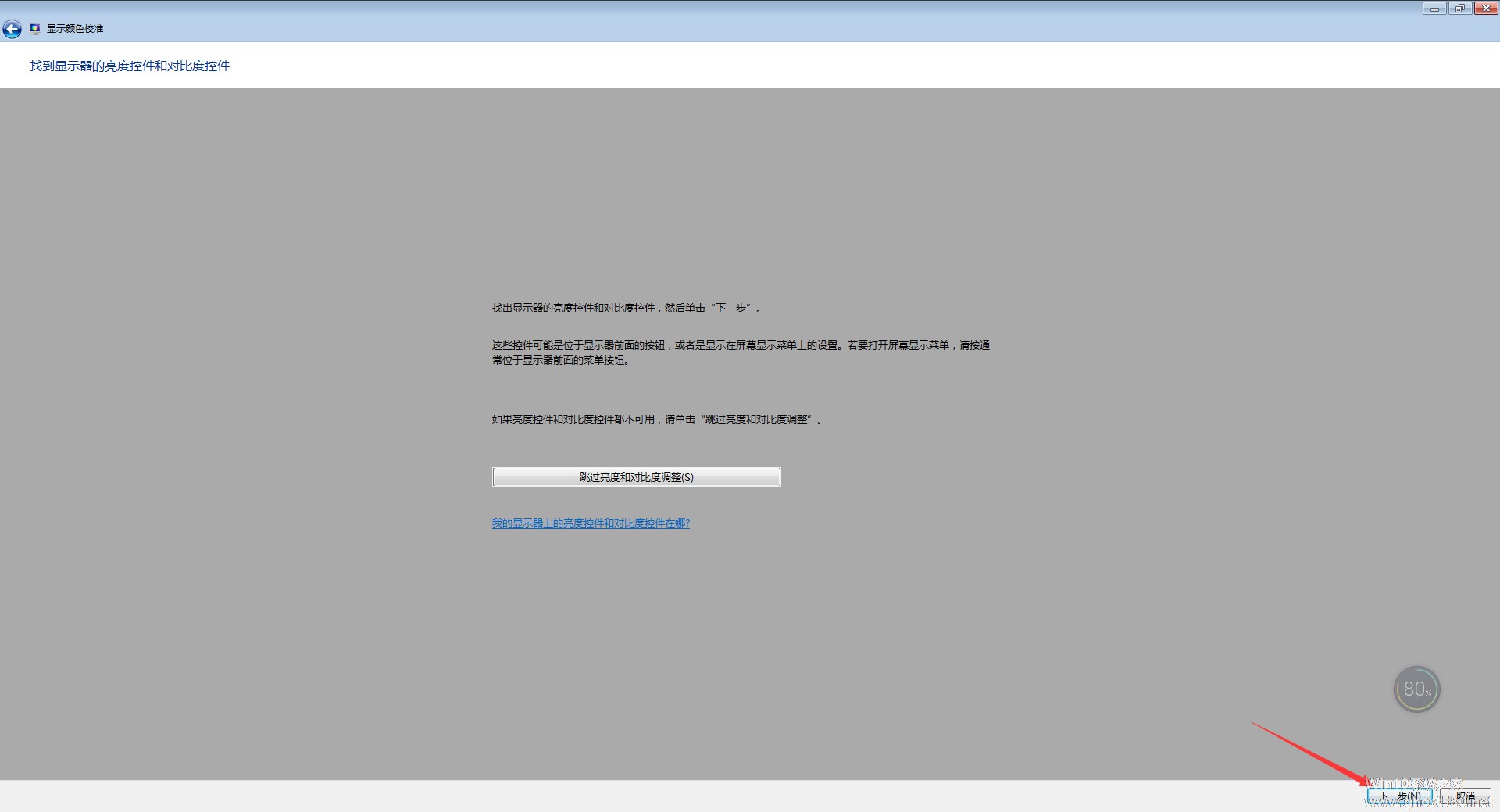
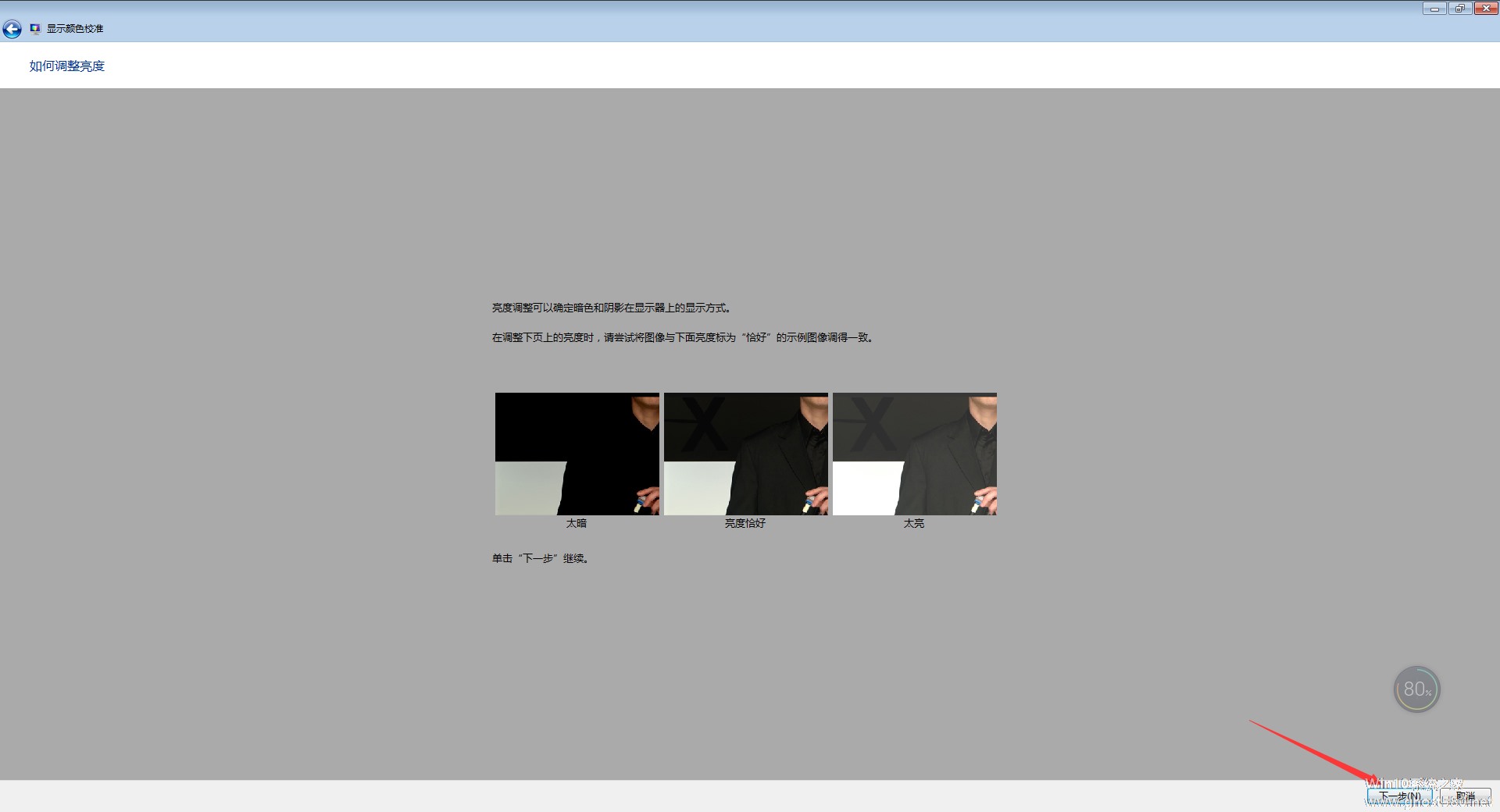

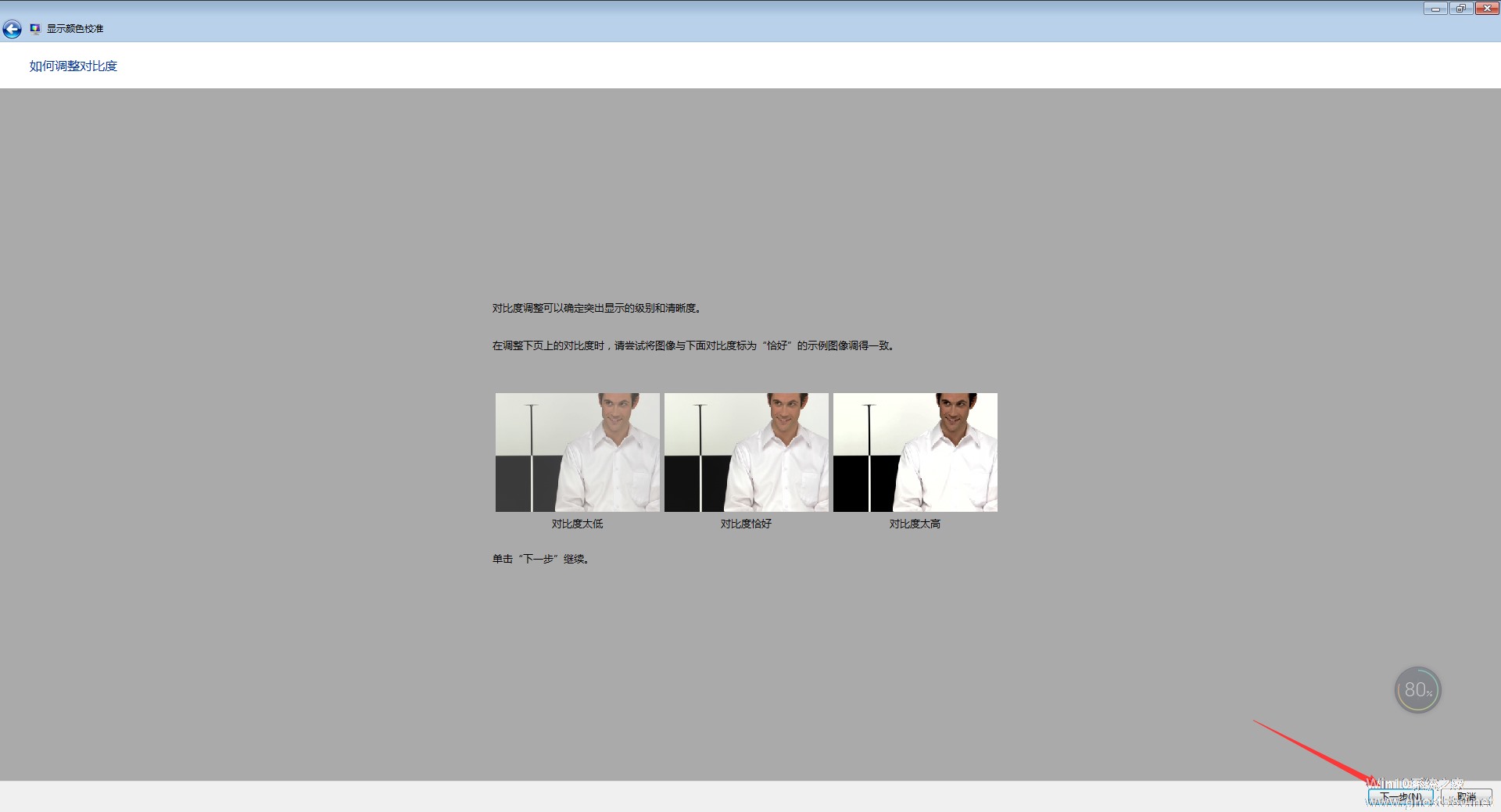
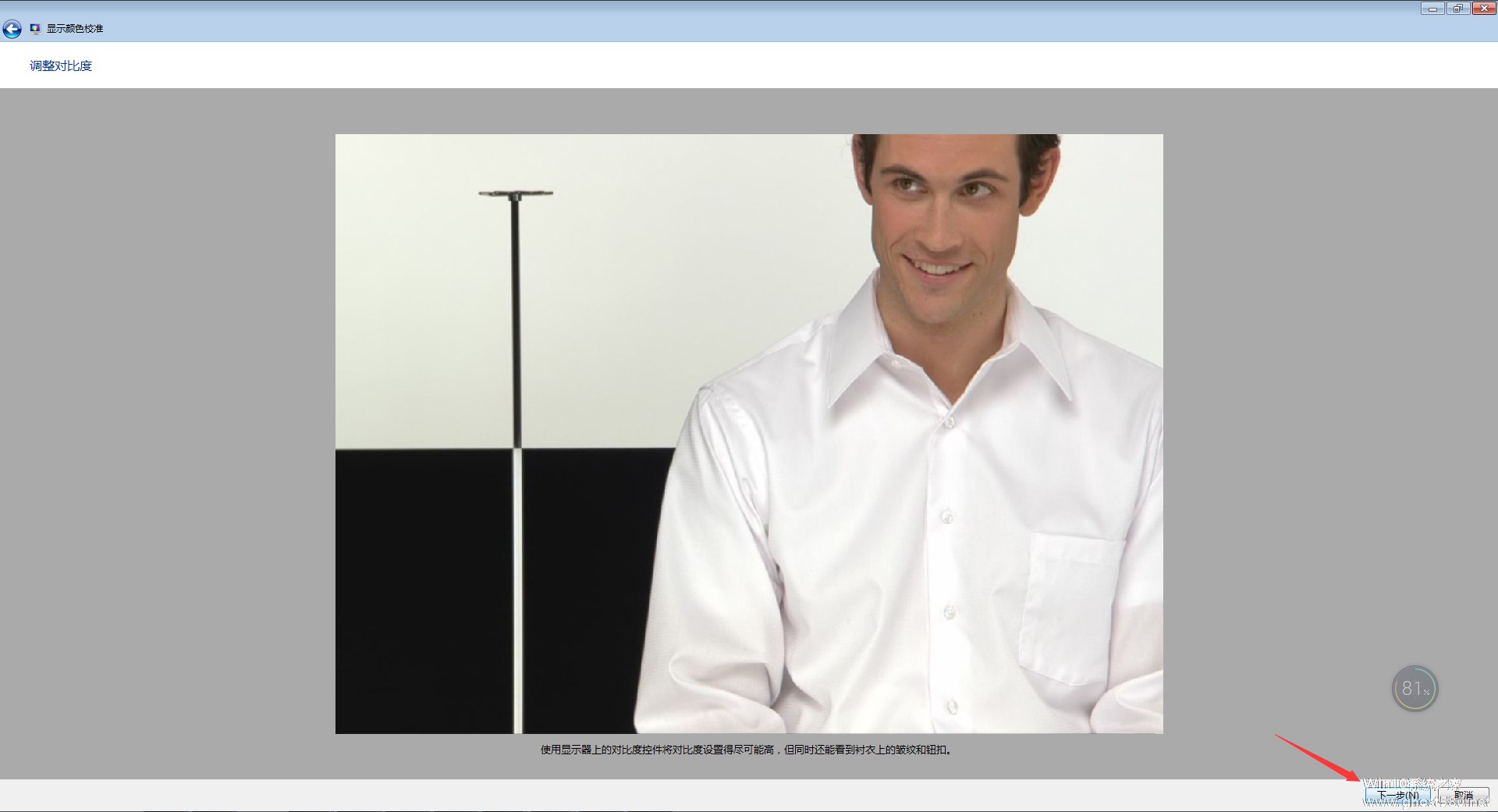
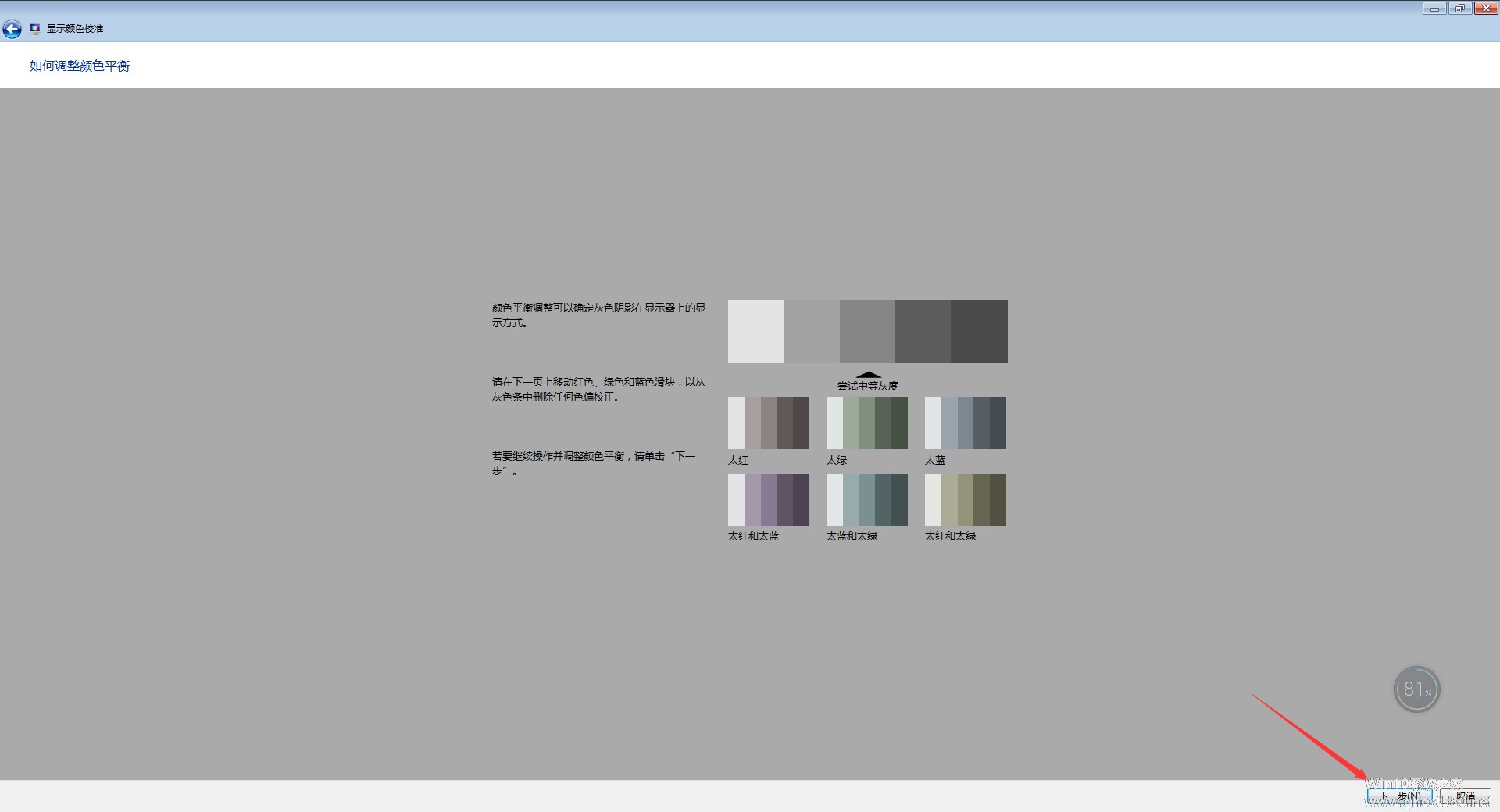
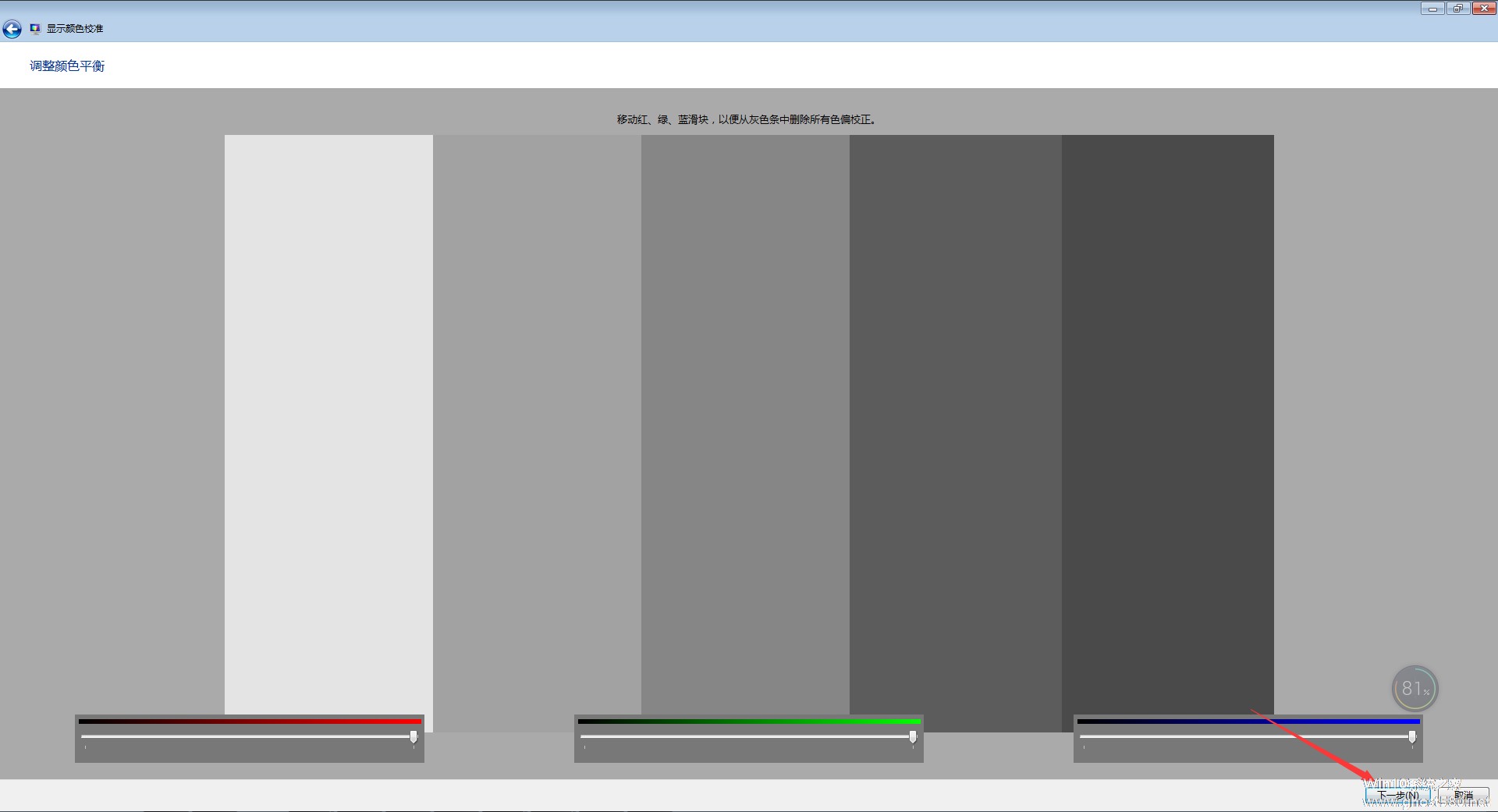
校正完成后,再通过文本调谐器对屏幕字体进行调整即可。
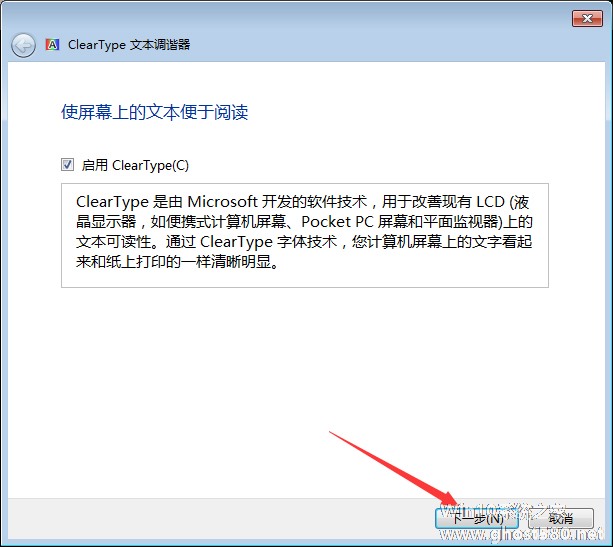
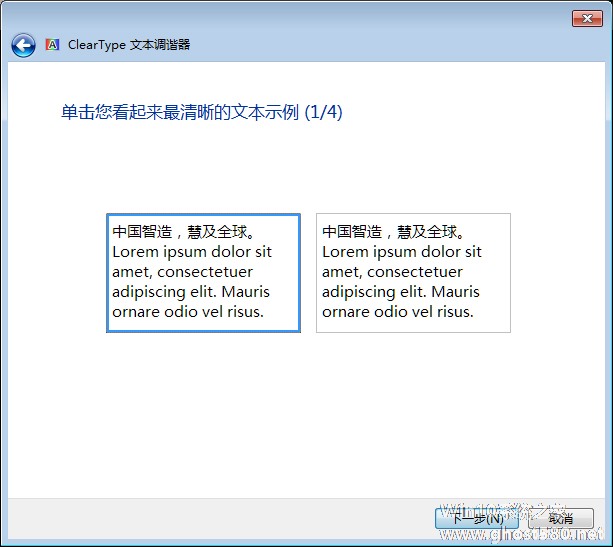
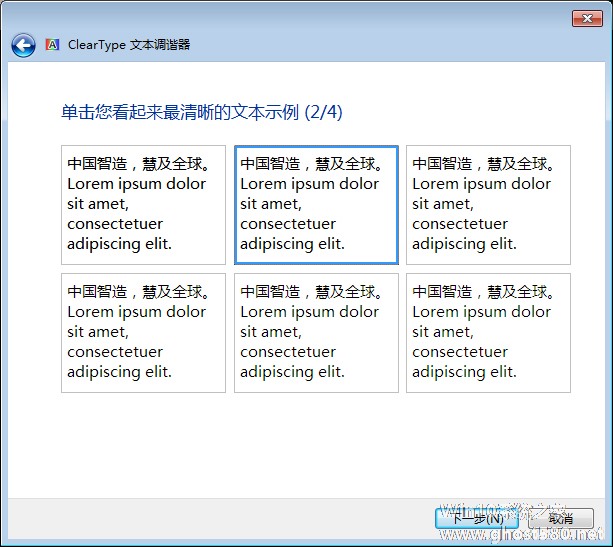
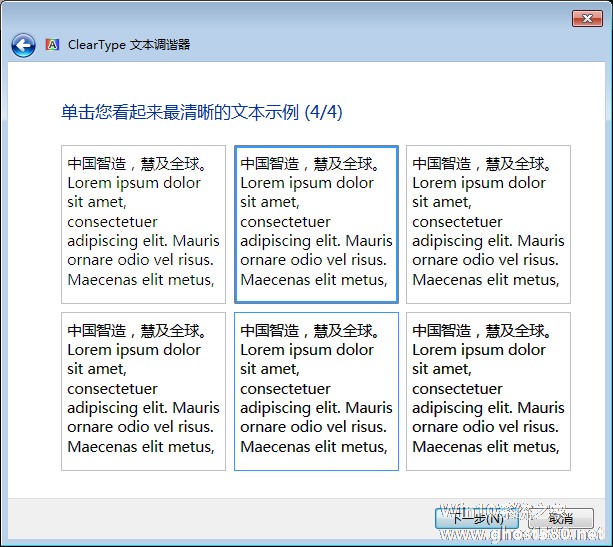
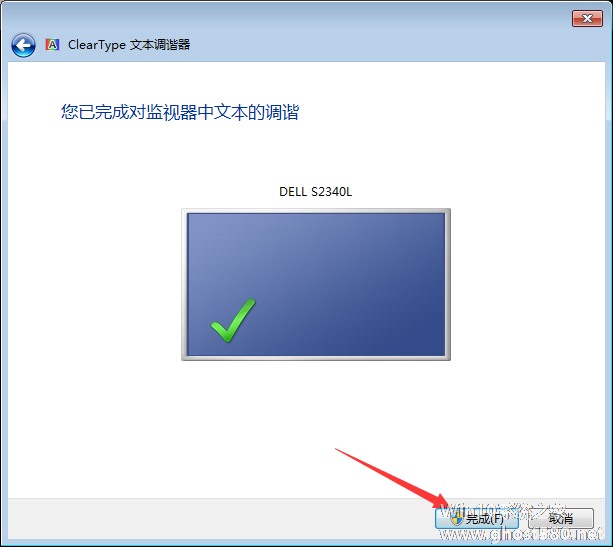
以上就是关于「如何校正显示器颜色?Win7电脑显示器颜色校正教程」的全部内容,本文讲解到这里啦,希望对大家有所帮助。如果你还想了解更多这方面的信息,记得收藏关注本站~
文★章来①自Win10系统之家,未经同意不得转载!
相关文章
-

有部分用户反应,在使用了Windows7的照片查看器之后,系统速度会变慢,特别是当你用Windows照片查看器查看一些图片格式的文件时,系统调用过程明显会有些“迟钝”,造成Windows7系统被拖慢的原因在于,启用“使用Windows7显示器校准”。
为什么启用“使用Windows7显示器校准”会拖慢系统?
原来这是因为Windows7内建的校正颜色(Cali... -

我们在使用Win7系统时,常常会因为那亮白色的背景而感觉到眼睛不舒服。那么解决Win7系统的背景过亮,从而保护我们的眼睛呢?现在小编就教大家一个简单的设置方法吧。
推荐:Win7稳定版下载
设置方法:
用鼠标右键点击桌面,在弹出的快捷菜单中选择“个性化”,在对话框中选择“窗口颜色”的操作界面。在下方选择“高级外观设置”,然后在出现的对话框中依次选择... -

Win7的窗口有各种各样的颜色,每当你换了一个主题,窗口都会统一成一种颜色风格,当然也有不少用户想自己设置窗口颜色,其实操作方法非常简单,下面跟随小编一起来看这篇图文教程吧。
推荐:最新Win7系统
第一、在Win7系统的桌面,鼠标点击右键,选择菜单中的“个性化”选项;
第二、在系统弹出的“个性化”窗口中,点击右下方的“窗口颜色”按钮;<im... -
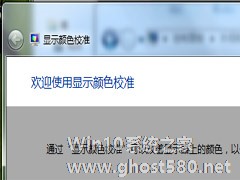
显示器是电脑的一个重要部件,色彩的好坏直接影响到了用户的视觉享受,因此很多用户都喜欢使用第三方软件来校准显示器颜色,使其变得更加美丽。如果你是Win7系统用户,那么小编可以告诉你,Win7本身就自带了显示器颜色校准工具,而且使用起来非常简单。
推荐:最新Win7系统
1.右键Win7系统下的桌面,在弹出的右键菜单之中选择屏幕分辨率选项。
2.在弹出...